0x800f0907 Foutcode: hoe dit te verhelpen op Windows 10 & 11
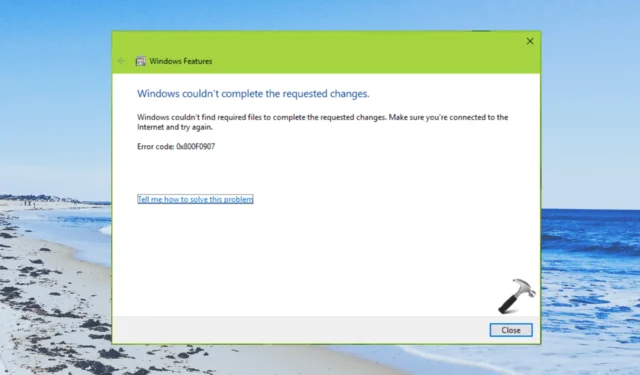
Veel van onze lezers hebben gemeld dat ze de foutcode 0x800f0907 tegenkwamen op hun Windows 10- en 11-pc’s. Deze fout verschijnt in principe wanneer er een probleem is met de. NET Framework-onderdeel .
In deze gids zullen we een lijst met oplossingen met u delen die onze lezers hebben geholpen bij het oplossen van de 0x800f0907-foutcode op Windows 10 en 11. Laten we er meteen op ingaan.
Wat is de 0x800f0907-fout op mijn pc?
Wanneer u de fout 0x800f0907 tegenkomt, ziet u het onderstaande foutbericht op uw bureaublad.
Windows kan de gevraagde wijzigingen niet voltooien.
Windows kan de vereiste bestanden niet vinden om de gevraagde wijzigingen te voltooien. Zorg ervoor dat je verbonden bent met internet en probeer het opnieuw.
Fout: 0x800F0907
Hier zijn enkele van de meest voorkomende redenen waarom u de 0x800f0907-fout zou tegenkomen:
Laten we de oplossingen bekijken om de 0x800f0907-fout snel op uw pc op te lossen.
Hoe los ik de fout 0x800f0907 op Windows 10 & 11 op?
1. Gebruik de. NET Framework-reparatieprogramma
- Download de .NET Framework-reparatietool .
- Start het programma op uw pc.
- Accepteer de voorwaarden en overeenkomst en klik op Volgende om het diagnoseproces te starten.
- Het geeft u de wijzigingen die nodig zijn voor de. NET Framework goed te laten werken.
- Klik op Volgende om de wijzigingen toe te passen.
2. Pas het groepsbeleid aan
- Druk op de toetsen Win+ om het dialoogvenster Uitvoeren te openen .R
- Typ gpedit.msc en druk op Enter.
- Navigeer naar het onderstaande pad:
Computer Configuration\ Administrative Templates\ System - Zoek Geef instellingen op voor optionele componentinstallatie en componentreparatie en open het.
- Selecteer het keuzerondje Inschakelen .
- Schakel de selectievakjes in voor Probeer nooit payload te downloaden van Windows Update en Download optionele functies voor reparatie-inhoud rechtstreeks van Windows Update in plaats van Windows Server Update Services (WSUS).
- Klik op Toepassen en OK om de wijzigingen op te slaan.
- Druk op Winde + Rtoetsen om het dialoogvenster Uitvoeren te openen .
- Typ gpupdate /force en klik op OK om de Groepsbeleid-editor bij te werken.
- Start uw pc opnieuw op.
Veel van onze lezers hebben gemeld dat het aanpassen van het groepsbeleid, zoals hierboven weergegeven, hen heeft geholpen de 0x800f0907-fout op te lossen.
3. Werk de. NET-framework
- Noteer het KB-nummer van de storing. NET-framework.
- Bezoek de Update Catalog-website van Microsoft .
- Zoek het KB-nummer van de. NET Framework en download het.
- Open het installatiebestand en voer de installatie uit.
- Start uw pc opnieuw op.
Op deze manier kunt u de fout installeren. NET Framework-update op uw pc. Microsoft Update Catalog is een veilige en officiële website en haalt de downloadbestanden rechtstreeks op bij de officiële bron.
4. Voer de SFC-scan uit
- Druk op de Wintoets om het menu Start te openen .
- Typ Opdrachtprompt en voer het uit als beheerder.
- Typ de onderstaande opdracht en druk op Enter.
sfc /scannow - Wacht tot het proces is voltooid en start uw computer opnieuw op.
Sommige systeembestanden die zijn gekoppeld aan de . NET Framework veroorzaakt mogelijk de 0x800f0907-fout op uw Windows 10- en Windows 11-pc. U kunt altijd proberen de SFC-scan uit te voeren om de corrupte of ontbrekende systeembestanden op te lossen.
5. Herstel Windows met behulp van de installatiemedia
- Download de tool voor het maken van media.
- Plaats een USB-station om een opstartbaar medium te maken.
- Start uw Windows-pc opnieuw op en druk op de opstartmenutoets (meestal de Deltoets) om Windows Setup te openen.
- Klik op de optie Uw computer herstellen .
- Wacht tot het proces is voltooid.
Als niets werkt, raden we je aan om als laatste redmiddel de installatiemedia te gebruiken en je computer te repareren. Dit zal de 0x800f0907-fout op uw pc zeker oplossen.
Dat is het van ons in deze gids. Laat ons in de reacties hieronder weten welke van de bovenstaande oplossingen de 0x800f0907-fout op uw Windows 10- en Windows 11-pc heeft opgelost.



Geef een reactie